Descubre el Futuro del Análisis de Datos: Explora las Capacidades Avanzadas de IA de Power BI
Desbloqueando el poder de la IA en Power BI: Análisis de datos más inteligente hecho fácil
Power BI no es sólo otra herramienta de visualización de datos, sino que cambia las reglas del juego, especialmente cuando se aprovechan sus capacidades de IA. Tanto si es un analista de datos, un usuario empresarial o simplemente alguien que busca dar sentido a los números más rápidamente, las funciones potenciadas por IA de Power BI pueden ayudarle a descubrir patrones ocultos, predecir tendencias e incluso analizar sentimientos de texto, todo ello sin necesidad de grandes conocimientos técnicos.
Veamos algunas de las herramientas más potentes de Power BI basadas en IA y cómo pueden transformar su forma de trabajar con los datos.
1. Información rápida: Descubrimiento instantáneo de datos
¿Alguna vez se ha quedado mirando un enorme conjunto de datos sin saber por dónde empezar? Quick Ins ights es un asistente basado en inteligencia artificial que analiza los datos y destaca las tendencias clave, las correlaciones y los valores atípicos encuestión de segundos.

Por qué es útil:
- No necesita DAX ni consultas complejas: basta conhacer clic y dejar que la IA haga el trabajo.
- Sugiere visualizaciones que quizá no habías considerado.
- Identifica patrones ocultos, como picos repentinos en las ventas o caídas inusuales en el rendimiento.
Cómo utilizarlo:
- Abra Power BI Service.
- Pase el ratón por encima de su conjunto de datos y haga clic en "Obtener información rápida".
- Observa cómo Power BI genera gráficos, diagramas de dispersión y líneas de tendencia, todos ellos señalando las partes más interesantes de tus datos.
Ideal para: Análisis exploratorios cuando aún no sabes qué preguntas hacer.
2. Función de análisis: Explicaciones de datos basadas en IA
¿Alguna vez se ha preguntado por qué una cifra de ventas ha aumentado repentinamente o por qué ha disminuido el compromiso de los clientes? La función Analizar le ayuda a entender el "por qué" de los cambios en los datos.

Cómo funciona:
- Seleccione un punto de datos en un gráfico (como un gráfico de barras o de líneas).
- Haga clic con el botón derecho y elija "Analizar" > "Explicar el aumento/disminución".
- Power BI sugiere al instante posibles razones, como estacionalidad, diferencias regionales o rendimiento del producto.
Ideal para: Diagnosticar tendencias rápidamente sin indagar manualmente.
3. AI Visuals: Preguntas y respuestas y árbol de descomposición
Preguntas y respuestas: pregunte a sus datos en inglés sencillo
¿Quiere consultar sus datos sin escribir una sola fórmula? Sólo tienes que escribir una pregunta como
- "¿Cuál fue el total de ventas el trimestre pasado?"
- "¿Cuál es la región con mayor rotación de clientes?
Power BI genera la visualización adecuada sobre la marcha.
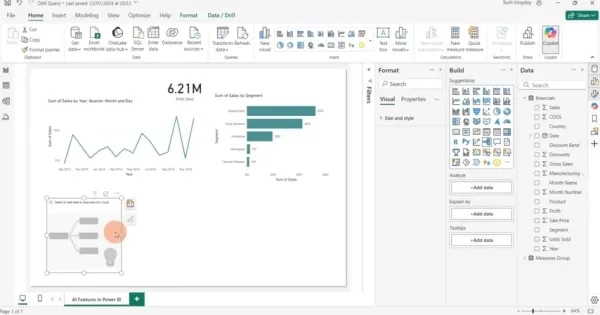
Árbol de descomposición: Descomponga los datos como un profesional
¿Necesita ver cómo afectan los diferentes factores a una métrica? El árbol de descomposición le permite profundizar en los datos a través de múltiples dimensiones, como las ventas por región, producto y tiempo, con un simple clic.
Ideal para: Análisis interactivos de autoservicio.
4. Análisis de texto: Extraiga el significado de los comentarios de los clientes
Las opiniones de los clientes, los comentarios en las redes sociales y las respuestas a encuestas contienen información valiosa, pero analizarlos manualmente es tedioso. Text Analytics de Power BI (con tecnología de Azure Cognitive Services) automatiza el análisis de opiniones, la extracción de frases clave y la detección de idiomas.
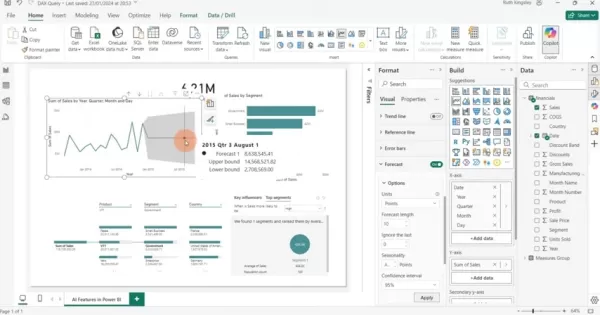
Cómo utilizarlo:
- Abra Power Query Editor.
- Seleccione una columna de texto (por ejemplo, opiniones de clientes).
- Haga clic en "Añadir columna" > "Análisis de texto" y elija:
- Puntuación de sentimiento (positivo/negativo/neutral)
- Frases clave (palabras más importantes)
- Detección de idioma
Ideal para: Comprender el sentimiento del cliente sin etiquetado manual.
5. Predicción con IA: Predecir tendencias futuras
¿Desea prever las ventas, la demanda o las necesidades de inventario? La herramienta de previsión de Power BI utiliza datos históricos para predecir tendencias futuras.
Cómo configurarlo:
- Cree un gráfico basado en el tiempo (como un gráfico de líneas).
- Active "Previsión" en el panel Formato.
- Ajusta la longitud de la previsión y los intervalos de confianza.
Ideal para: Presupuestación, planificación de inventarios y predicción de tendencias.
Los pros y los contras de la IA de Power BI
Pros
Análisis más rápido: la IAhace el trabajo pesado.
✔ Descubre perspectivas ocultas que podrías pasar por alto manualmente.
✔ Las consultas en lenguaje natural hacen que los datos sean accesibles para todos.
✔ El análisis de sentimientos ayuda a comprender las emociones de los clientes.
✔ Las previsiones ayudan a planificar mejor el negocio.
Contras
✖ La calidad de los datos importa: basuraentra, basura sale.
✖ Requiere Azure Cognitive Services para el análisis de texto.
✖ Riesgo de sobreajuste: los modelos de inteligencia artificialpueden malinterpretar datos ruidosos.
Preguntas frecuentes
❓ ¿Qué datos funcionan mejor con Quick Insights?
Grandes conjuntos de datos con múltiples campos (numéricos + categóricos). Los conjuntos de datos simples pueden no producir resultados significativos.
❓ ¿Cuál es la precisión de las previsiones de Power BI?
Depende de la calidad de los datos históricos. Más datos = mejores predicciones. Los factores externos (como los cambios en el mercado) no siempre se tienen en cuenta.
❓ ¿Puedo analizar texto en diferentes idiomas?
Sí. Sólo tiene que especificar el código de idioma (por ejemplo, "en" para inglés, "es" para español).
Reflexiones finales
Las herramientas de IA de Power BI democratizan el análisis de datos, haciéndolo más rápido e intuitivo. Tanto si está prediciendo ventas, analizando el sentimiento de los clientes o simplemente explorando datos, estas funciones le ayudarán a trabajar de forma más inteligente, no más dura.
¿Listo para probarlas? Abre Power BI y empieza a experimentar: ¡te sorprenderá lo que pueden decirte tus datos! 🚀
Artículo relacionado
 Topaz DeNoise AI: Mejor herramienta de reducción de ruido en 2025 - Guía completa
En el competitivo mundo de la fotografía digital, la claridad de imagen sigue siendo primordial. Fotógrafos de todos los niveles se enfrentan al ruido digital que compromete tomas que de otro modo ser
Topaz DeNoise AI: Mejor herramienta de reducción de ruido en 2025 - Guía completa
En el competitivo mundo de la fotografía digital, la claridad de imagen sigue siendo primordial. Fotógrafos de todos los niveles se enfrentan al ruido digital que compromete tomas que de otro modo ser
 Maestro Esmeralda Kaizo Nuzlocke: Guía definitiva de supervivencia y estrategia
Kaizo Esmeralda se erige como uno de los hacks de ROMs de Pokémon más formidables jamás concebidos. Aunque intentar una ejecución Nuzlocke aumenta exponencialmente el desafío, la victoria sigue siendo
Maestro Esmeralda Kaizo Nuzlocke: Guía definitiva de supervivencia y estrategia
Kaizo Esmeralda se erige como uno de los hacks de ROMs de Pokémon más formidables jamás concebidos. Aunque intentar una ejecución Nuzlocke aumenta exponencialmente el desafío, la victoria sigue siendo
 Cartas de presentación con IA: Guía de expertos para la presentación de trabajos a revistas
En el competitivo entorno actual de las publicaciones académicas, la elaboración de una carta de presentación eficaz puede marcar la diferencia decisiva en la aceptación de su manuscrito. Descubra cóm
comentario (3)
0/200
Cartas de presentación con IA: Guía de expertos para la presentación de trabajos a revistas
En el competitivo entorno actual de las publicaciones académicas, la elaboración de una carta de presentación eficaz puede marcar la diferencia decisiva en la aceptación de su manuscrito. Descubra cóm
comentario (3)
0/200
![JasonRamirez]() JasonRamirez
JasonRamirez
 22 de agosto de 2025 19:01:21 GMT+02:00
22 de agosto de 2025 19:01:21 GMT+02:00
Power BI's AI sounds like a data wizard! 🧙♂️ Makes me wonder if it can predict my coffee consumption trends too. Super cool for analysts!


 0
0
![JustinLewis]() JustinLewis
JustinLewis
 28 de julio de 2025 03:20:54 GMT+02:00
28 de julio de 2025 03:20:54 GMT+02:00
Power BI's AI features sound like a total game-changer! I'm curious how it handles real-time data crunching for small businesses—any cool examples out there? 😎


 0
0
![JackHernández]() JackHernández
JackHernández
 28 de julio de 2025 03:19:30 GMT+02:00
28 de julio de 2025 03:19:30 GMT+02:00
Power BI's AI features sound like a data nerd's dream! 🚀 I'm curious—how easy is it for a beginner to actually use these tools without getting lost in the tech jungle?


 0
0
Desbloqueando el poder de la IA en Power BI: Análisis de datos más inteligente hecho fácil
Power BI no es sólo otra herramienta de visualización de datos, sino que cambia las reglas del juego, especialmente cuando se aprovechan sus capacidades de IA. Tanto si es un analista de datos, un usuario empresarial o simplemente alguien que busca dar sentido a los números más rápidamente, las funciones potenciadas por IA de Power BI pueden ayudarle a descubrir patrones ocultos, predecir tendencias e incluso analizar sentimientos de texto, todo ello sin necesidad de grandes conocimientos técnicos.
Veamos algunas de las herramientas más potentes de Power BI basadas en IA y cómo pueden transformar su forma de trabajar con los datos.
1. Información rápida: Descubrimiento instantáneo de datos
¿Alguna vez se ha quedado mirando un enorme conjunto de datos sin saber por dónde empezar? Quick Ins ights es un asistente basado en inteligencia artificial que analiza los datos y destaca las tendencias clave, las correlaciones y los valores atípicos encuestión de segundos.

Por qué es útil:
- No necesita DAX ni consultas complejas: basta conhacer clic y dejar que la IA haga el trabajo.
- Sugiere visualizaciones que quizá no habías considerado.
- Identifica patrones ocultos, como picos repentinos en las ventas o caídas inusuales en el rendimiento.
Cómo utilizarlo:
- Abra Power BI Service.
- Pase el ratón por encima de su conjunto de datos y haga clic en "Obtener información rápida".
- Observa cómo Power BI genera gráficos, diagramas de dispersión y líneas de tendencia, todos ellos señalando las partes más interesantes de tus datos.
Ideal para: Análisis exploratorios cuando aún no sabes qué preguntas hacer.
2. Función de análisis: Explicaciones de datos basadas en IA
¿Alguna vez se ha preguntado por qué una cifra de ventas ha aumentado repentinamente o por qué ha disminuido el compromiso de los clientes? La función Analizar le ayuda a entender el "por qué" de los cambios en los datos.

Cómo funciona:
- Seleccione un punto de datos en un gráfico (como un gráfico de barras o de líneas).
- Haga clic con el botón derecho y elija "Analizar" > "Explicar el aumento/disminución".
- Power BI sugiere al instante posibles razones, como estacionalidad, diferencias regionales o rendimiento del producto.
Ideal para: Diagnosticar tendencias rápidamente sin indagar manualmente.
3. AI Visuals: Preguntas y respuestas y árbol de descomposición
Preguntas y respuestas: pregunte a sus datos en inglés sencillo
¿Quiere consultar sus datos sin escribir una sola fórmula? Sólo tienes que escribir una pregunta como
- "¿Cuál fue el total de ventas el trimestre pasado?"
- "¿Cuál es la región con mayor rotación de clientes?
Power BI genera la visualización adecuada sobre la marcha.
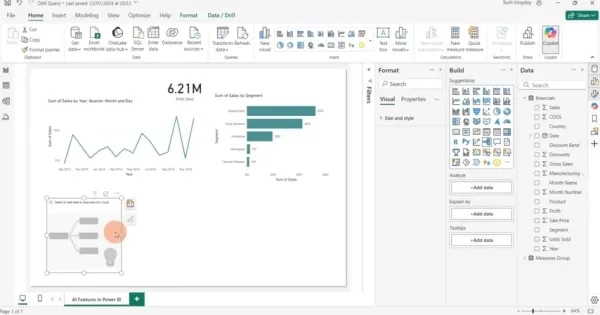
Árbol de descomposición: Descomponga los datos como un profesional
¿Necesita ver cómo afectan los diferentes factores a una métrica? El árbol de descomposición le permite profundizar en los datos a través de múltiples dimensiones, como las ventas por región, producto y tiempo, con un simple clic.
Ideal para: Análisis interactivos de autoservicio.
4. Análisis de texto: Extraiga el significado de los comentarios de los clientes
Las opiniones de los clientes, los comentarios en las redes sociales y las respuestas a encuestas contienen información valiosa, pero analizarlos manualmente es tedioso. Text Analytics de Power BI (con tecnología de Azure Cognitive Services) automatiza el análisis de opiniones, la extracción de frases clave y la detección de idiomas.
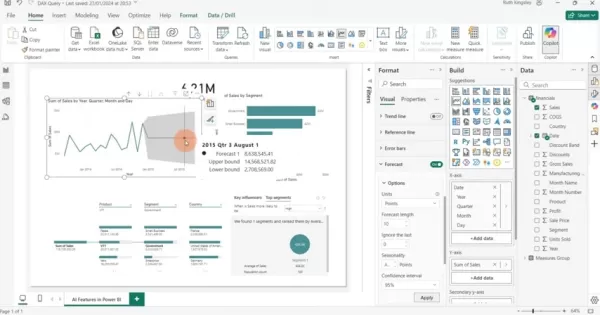
Cómo utilizarlo:
- Abra Power Query Editor.
- Seleccione una columna de texto (por ejemplo, opiniones de clientes).
- Haga clic en "Añadir columna" > "Análisis de texto" y elija:
- Puntuación de sentimiento (positivo/negativo/neutral)
- Frases clave (palabras más importantes)
- Detección de idioma
Ideal para: Comprender el sentimiento del cliente sin etiquetado manual.
5. Predicción con IA: Predecir tendencias futuras
¿Desea prever las ventas, la demanda o las necesidades de inventario? La herramienta de previsión de Power BI utiliza datos históricos para predecir tendencias futuras.
Cómo configurarlo:
- Cree un gráfico basado en el tiempo (como un gráfico de líneas).
- Active "Previsión" en el panel Formato.
- Ajusta la longitud de la previsión y los intervalos de confianza.
Ideal para: Presupuestación, planificación de inventarios y predicción de tendencias.
Los pros y los contras de la IA de Power BI
Pros
Análisis más rápido: la IAhace el trabajo pesado.
✔ Descubre perspectivas ocultas que podrías pasar por alto manualmente.
✔ Las consultas en lenguaje natural hacen que los datos sean accesibles para todos.
✔ El análisis de sentimientos ayuda a comprender las emociones de los clientes.
✔ Las previsiones ayudan a planificar mejor el negocio.
Contras
✖ La calidad de los datos importa: basuraentra, basura sale.
✖ Requiere Azure Cognitive Services para el análisis de texto.
✖ Riesgo de sobreajuste: los modelos de inteligencia artificialpueden malinterpretar datos ruidosos.
Preguntas frecuentes
❓ ¿Qué datos funcionan mejor con Quick Insights?
Grandes conjuntos de datos con múltiples campos (numéricos + categóricos). Los conjuntos de datos simples pueden no producir resultados significativos.
❓ ¿Cuál es la precisión de las previsiones de Power BI?
Depende de la calidad de los datos históricos. Más datos = mejores predicciones. Los factores externos (como los cambios en el mercado) no siempre se tienen en cuenta.
❓ ¿Puedo analizar texto en diferentes idiomas?
Sí. Sólo tiene que especificar el código de idioma (por ejemplo, "en" para inglés, "es" para español).
Reflexiones finales
Las herramientas de IA de Power BI democratizan el análisis de datos, haciéndolo más rápido e intuitivo. Tanto si está prediciendo ventas, analizando el sentimiento de los clientes o simplemente explorando datos, estas funciones le ayudarán a trabajar de forma más inteligente, no más dura.
¿Listo para probarlas? Abre Power BI y empieza a experimentar: ¡te sorprenderá lo que pueden decirte tus datos! 🚀
 Topaz DeNoise AI: Mejor herramienta de reducción de ruido en 2025 - Guía completa
En el competitivo mundo de la fotografía digital, la claridad de imagen sigue siendo primordial. Fotógrafos de todos los niveles se enfrentan al ruido digital que compromete tomas que de otro modo ser
Topaz DeNoise AI: Mejor herramienta de reducción de ruido en 2025 - Guía completa
En el competitivo mundo de la fotografía digital, la claridad de imagen sigue siendo primordial. Fotógrafos de todos los niveles se enfrentan al ruido digital que compromete tomas que de otro modo ser
 Maestro Esmeralda Kaizo Nuzlocke: Guía definitiva de supervivencia y estrategia
Kaizo Esmeralda se erige como uno de los hacks de ROMs de Pokémon más formidables jamás concebidos. Aunque intentar una ejecución Nuzlocke aumenta exponencialmente el desafío, la victoria sigue siendo
Maestro Esmeralda Kaizo Nuzlocke: Guía definitiva de supervivencia y estrategia
Kaizo Esmeralda se erige como uno de los hacks de ROMs de Pokémon más formidables jamás concebidos. Aunque intentar una ejecución Nuzlocke aumenta exponencialmente el desafío, la victoria sigue siendo
 Cartas de presentación con IA: Guía de expertos para la presentación de trabajos a revistas
En el competitivo entorno actual de las publicaciones académicas, la elaboración de una carta de presentación eficaz puede marcar la diferencia decisiva en la aceptación de su manuscrito. Descubra cóm
Cartas de presentación con IA: Guía de expertos para la presentación de trabajos a revistas
En el competitivo entorno actual de las publicaciones académicas, la elaboración de una carta de presentación eficaz puede marcar la diferencia decisiva en la aceptación de su manuscrito. Descubra cóm
 22 de agosto de 2025 19:01:21 GMT+02:00
22 de agosto de 2025 19:01:21 GMT+02:00
Power BI's AI sounds like a data wizard! 🧙♂️ Makes me wonder if it can predict my coffee consumption trends too. Super cool for analysts!


 0
0
 28 de julio de 2025 03:20:54 GMT+02:00
28 de julio de 2025 03:20:54 GMT+02:00
Power BI's AI features sound like a total game-changer! I'm curious how it handles real-time data crunching for small businesses—any cool examples out there? 😎


 0
0
 28 de julio de 2025 03:19:30 GMT+02:00
28 de julio de 2025 03:19:30 GMT+02:00
Power BI's AI features sound like a data nerd's dream! 🚀 I'm curious—how easy is it for a beginner to actually use these tools without getting lost in the tech jungle?


 0
0





























